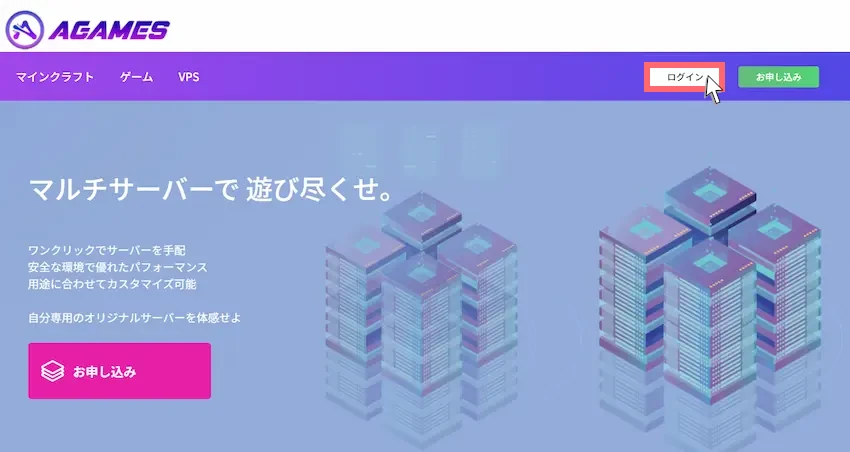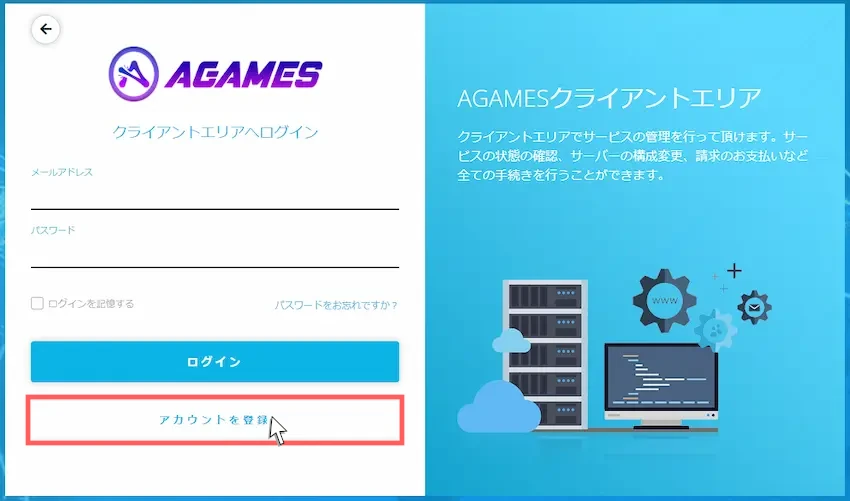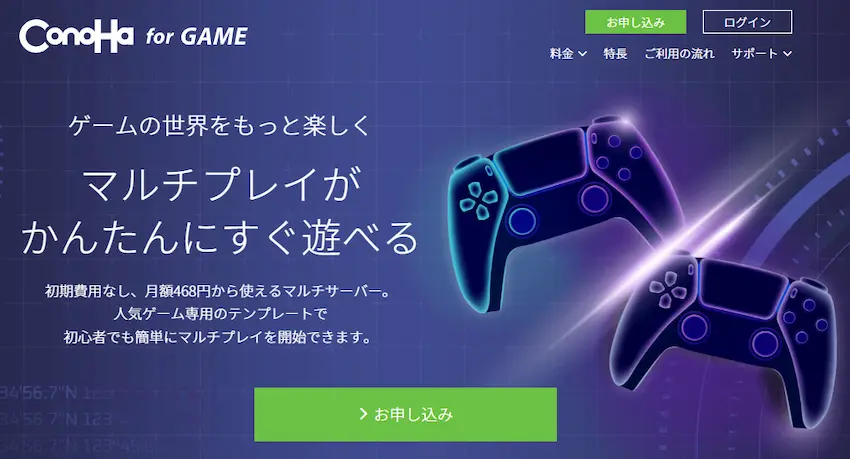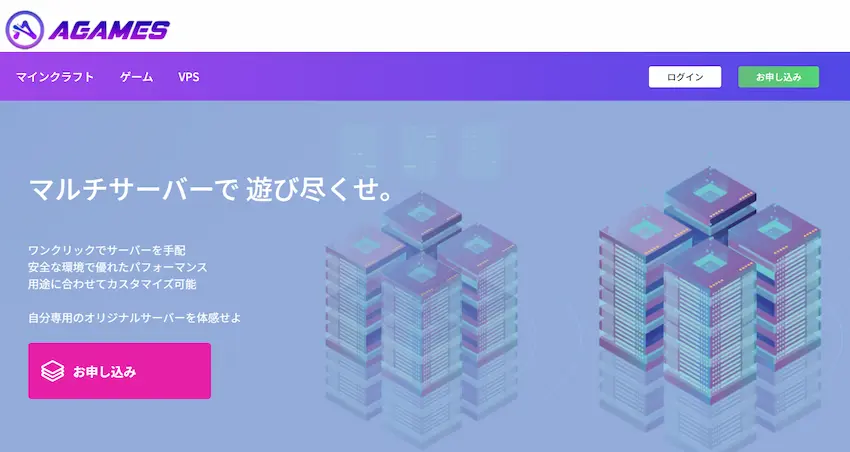【Agames】簡単にできる!Valheimマルチサーバーの立て方を紹介!【徹底解説】
当記事にはアフィリエイト広告が含まれています。
2023年10月1日より施行された景品表示法の指定告示(通称:ステマ規制)によって、広告を掲載しているサイトやメディア、SNS内に、読者が認識できるような表記が必須となりました。
当サイトにおいても景品表示法に則り、冒頭に表記するようにしていますので、ご理解の上、ご覧いただけますと幸いです。
当記事にはアフィリエイト広告が含まれています。
2023年10月1日より施行された景品表示法の指定告示(通称:ステマ規制)によって、広告を掲載しているサイトやメディア、SNS内に、読者が認識できるような表記が必須となりました。
当サイトにおいても景品表示法に則り、冒頭に表記するようにしていますので、ご理解の上、ご覧いただけますと幸いです。

Valheimサーバーを立てたいけれど、「パソコン性能が悪い」「サーバー知識がない」など色々な問題で立てられない方がいらっしゃると思います。
 揚げたてのポテト
揚げたてのポテト今回はそんな方のために、レンタルサーバー「Agames」を使って、Valheimサーバーの立て方を誰でも分かりやすく紹介していきます!
この記事では、「Agames」でValheimのマルチプレイサーバーの立て方を分かりやすく紹介していきます。
Agamesは誰でも簡単にValheimサーバーを立てられるようにテンプレートが用意されていて、初心者の方でもこの記事の手順をマネするだけで、今すぐサーバーを立てることができます。
この記事を書いた人

揚げたてのポテト
- 当サイトの管理人
- ゲームサーバー運用歴10年以上
- 見やすく、分かりやすくを心掛けて書いています。
Valheimとは
既にValheimをプレイしていて当記事に来られた方が大半だと思いますが、念のため「Valheim」について簡単に紹介したいと思います。

「Valheim」とは、北欧神話とバイキング文化をモチーフに、死後の世界に住んで神話の怪物たちと戦う世界観のオープンワールド型サバイバル&探索ゲームとなっています。
このゲームでは、シングルプレイの他に複数人で遊べるマルチプレイがあります。
マルチプレイでは、1~10人以上の人数で協力プレイが可能です。友達や仲間と一緒にワイワイしながらサバイバルするのもValheimでの楽しみの1つだと思います。
サーバーとは
さて、Valheimでマルチプレイをするためには一緒に遊ぶ場所(サーバー)を用意する必要があります。

 揚げたてのポテト
揚げたてのポテト好きなように遊べるのはいいけどパソコン操作が苦手だし、スペック不足だなと思った方もいらっしゃると思います。
そこで、筆者がおすすめしたいのはレンタルサーバーである「Agames」でValheimの専用サーバーを立てましょう!
レンタルサーバーはパソコンスペックや難しいパソコン知識は必要なく使えるのでとても便利です!
今回紹介する「Agames」について徹底解説しています!
Agamesについて何も知らないよ!という方は以前、Agamesについて詳しく紹介しているので以下の記事をご覧ください。

Agamesアカウントを作成する
それでは早速、AgamesでValheimサーバーを立てたいところですが、Agamesを利用するには、まずAgamesアカウントの作成が必要です。
既にAgamesアカウントをお持ちの方はAgamesの公式サイトから「ログイン」して、次のステップをご覧ください。
アカウント登録は「登録者情報」、「セキュリティ」の項目に必要な情報を入力していきます。
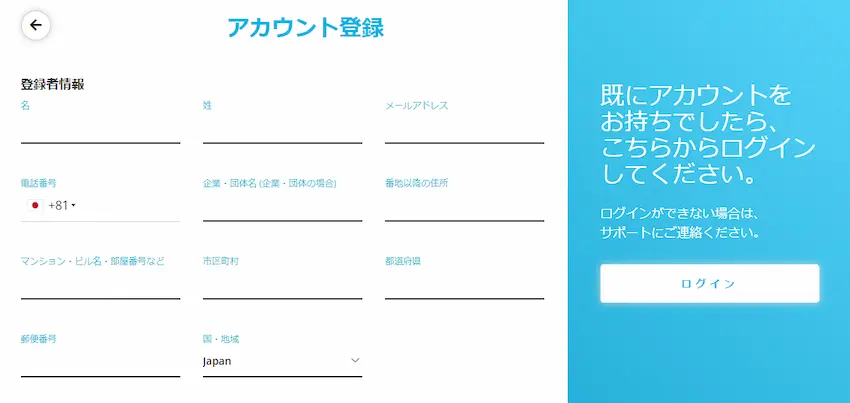
入力された情報は公開されることがないので正しい情報で入力しましょう。トラブルがあった際に間違った情報だと対応してもらえない場合があります。
セキュリティのパスワードは、セキュリティ強化のために英大文字と英小文字、数字、記号を最低1文字以上を入れることを推奨しています。

今後、Agamesにログインするには「メールアドレス」と「パスワード」が必要なので、忘れないようにメモしましょう。
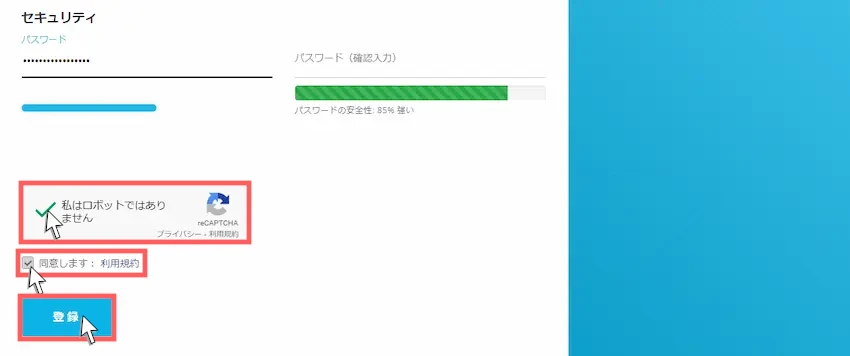
パスワードまで入力できたら「ロボットではありませんか?」にチェックを入れ、「利用規約の同意」にもチェックを入れて下さい。その後、「登録」をするとアカウント作成できます。
登録したメールアドレスにAgamesからアカウント作成完了のメールが届きます。
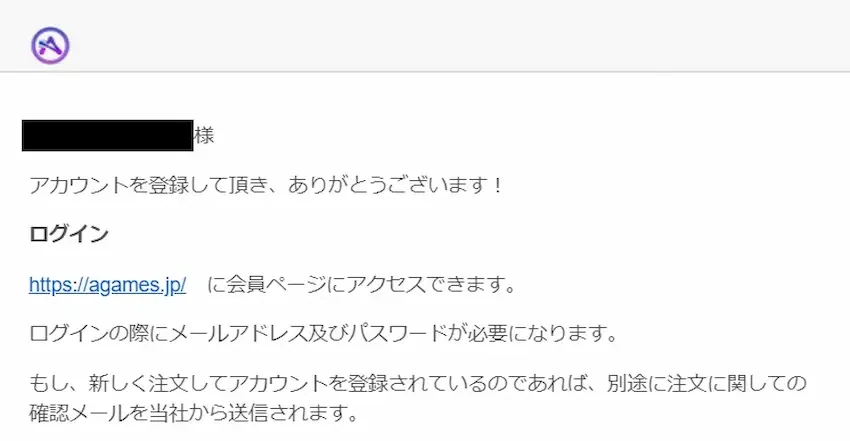
 揚げたてのポテト
揚げたてのポテトメールが届いていたらアカウント作成完了です!
AgamesでValheimサーバーを立てよう
Agamesのアカウント作成できたら、ログインしてサーバーのお申し込みしていきます。
ログインするとAgamesのクライアントエリアと呼ばれるAgamesの管理画面が開きます。
サーバーのお申し込みは、赤枠の「お申し込み」をクリックしてください。

次にValheimサーバーを立てたい場合は「ゲームβ」を選択し、「Valheim」のお申し込みをクリックしてください。
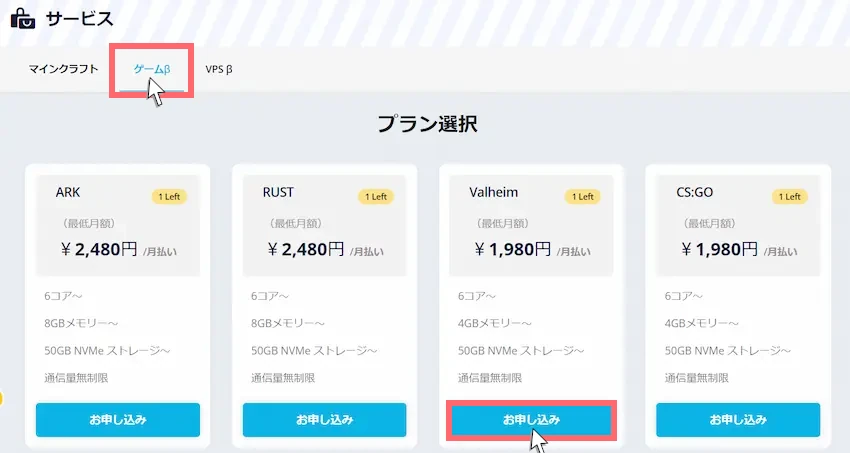
次にValheimサーバーの構成プランを選びます。
例えば、1~4人のValheimサーバーを作りたい場合は、以下のように構成します。
| プラン名 | ゲーム | CPU | メモリ | 容量 | 合計料金 |
|---|---|---|---|---|---|
| ゲームβ | Valheim1,980円 | 6CPU無料 | 4GB無料 | 50GB無料 | 1,980円 |
当記事ではValheimサーバーを立てるのに少人数ならメモリ4GB、大人数ならメモリ8GB以上を推奨します。
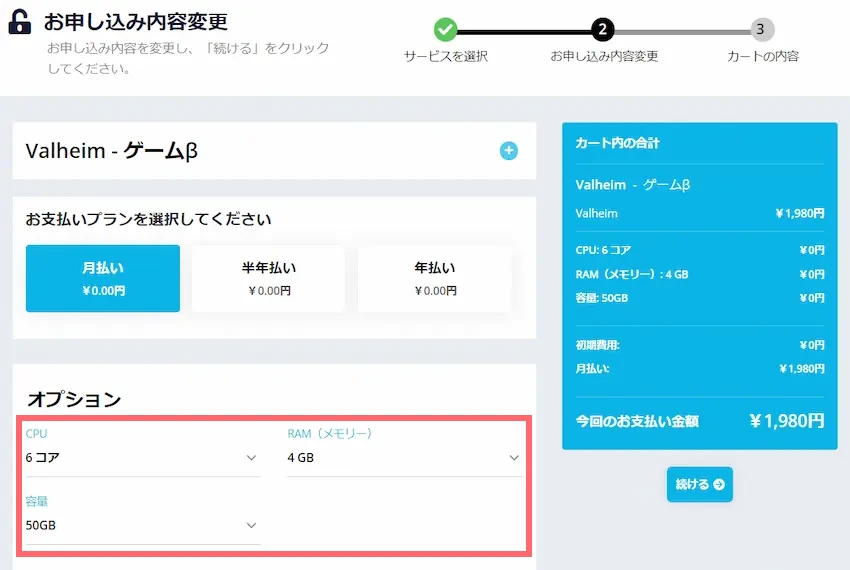
以下は全ての構成プランを表にまとめたものです。
| ゲーム | CPU | メモリ | 容量 |
|---|---|---|---|
Valheim月額1,980円 半年10,890円 年間19,800円 | 6CPU無料 | 4GB無料 | 50GB無料 |
8CPU月額1,000円 半年5,750円 年間10,000円 | 8GB月額500円 半年2,750円 年間5,000円 | 100GB月額600円 半年3,300円 年間6,000円 | |
10CPU月額2,000円 半年11,500円 年間20,000円 | 12GB月額1,000円 半年5,500円 年間10,000円 | ||
12CPU月額5,000円 半年27,500円 年間50,000円 | 16GB月額2,000円 半年11,000円 年間20,000円 |
月払いより「半年払い」「年払い」の方が安くなります。
\Valheimの「月払い」と「半年払い」の比較/
月払いを6ヶ月の場合
半年払いの場合
構成プランの選択ができたら「続ける」をクリックしてください。
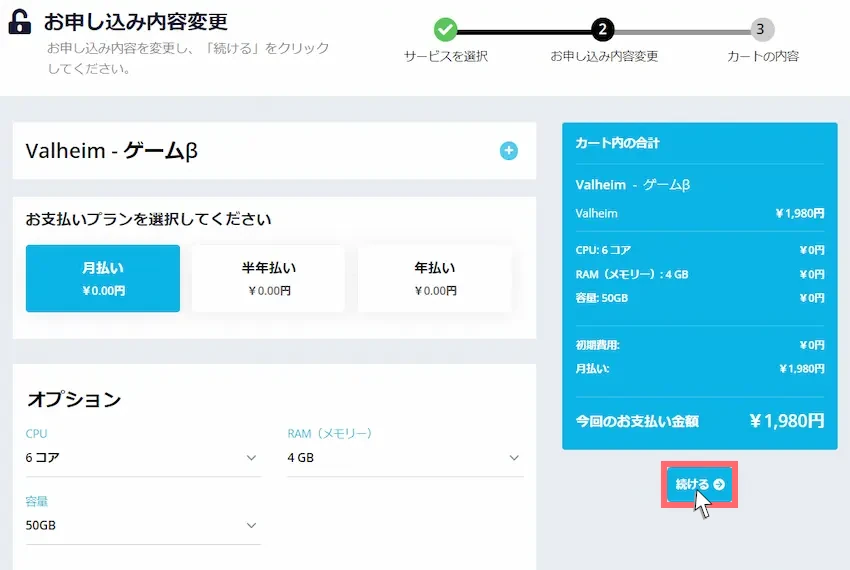
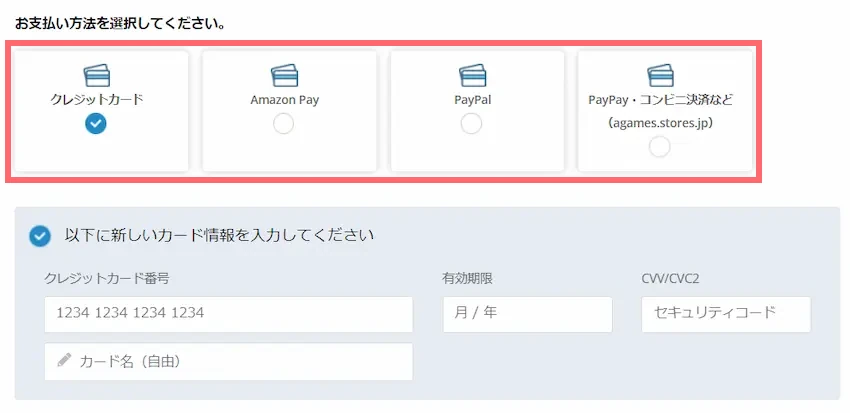
Agamesに対応しているお支払い方法は以下の通りです。
- クレジットカード(Visa、Mastercard、JCB、AMEX)
- Amazon Pay
- PayPal
- AGAMESクレジット(コンビニ決済、Paidy、PayPal、楽天ペイ、PayPay、キャリア決済、銀行振込)
お支払い情報を入力できたら、利用規約に「同意します」にチェックをいれ、「注文を確定」をクリックしましょう。
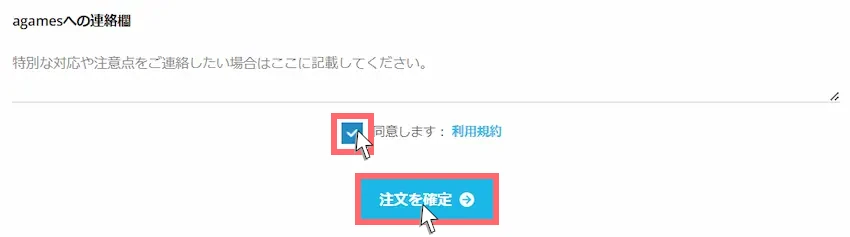
サーバーの申し込みが完了したら「アカウントページへ移動」をクリックしてください。
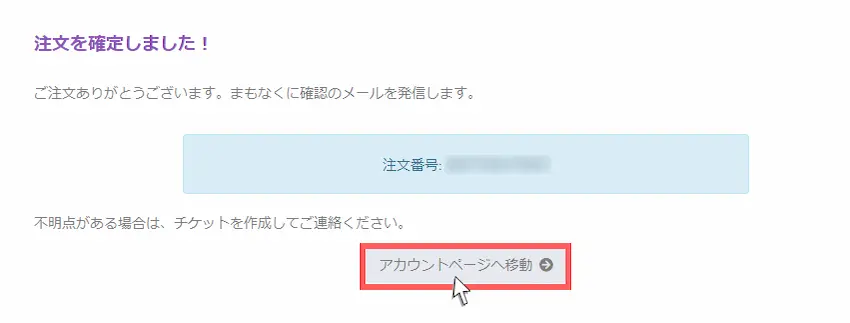
また、メールアドレスにAgamesから注文確認メールが届いているので、以下の赤枠をよく読んでください。
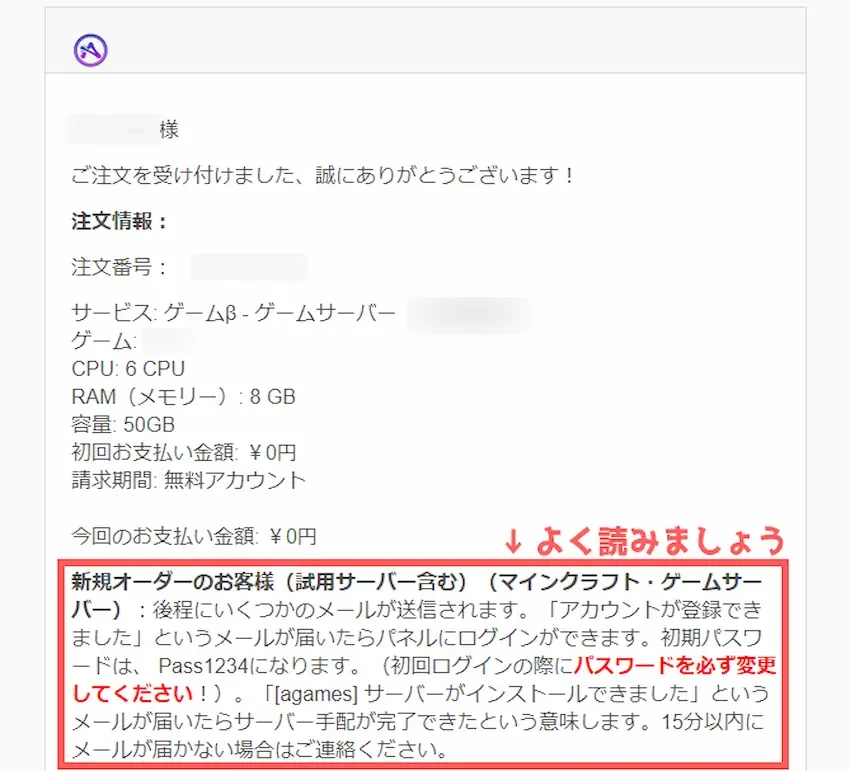
「[agames] サーバーがインストールできました」というメールが届いたらサーバーの用意が完了したという合図です。
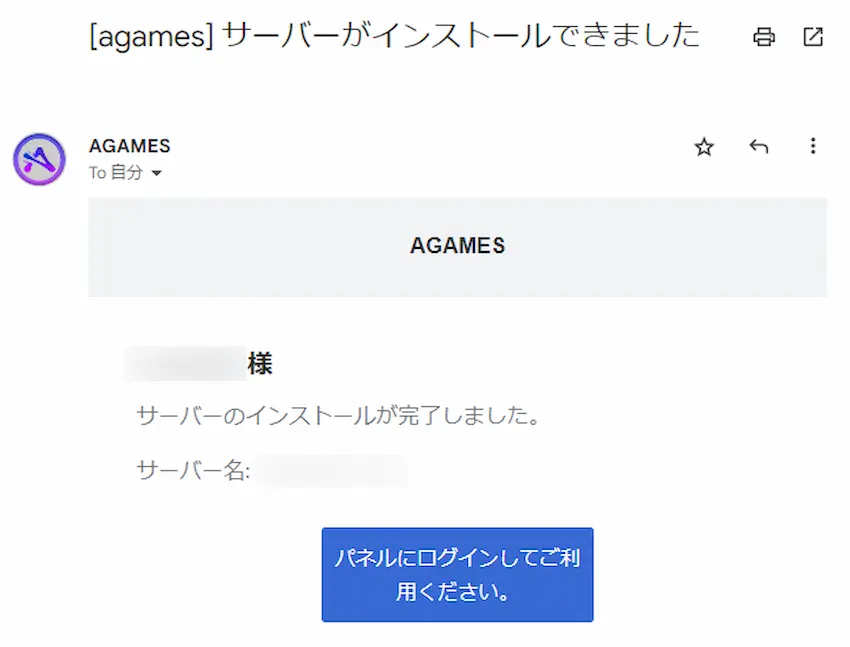
万が一、30分以上待ってもメールが届かない時は、Agamesへ問い合わせして確認しましょう。
 揚げたてのポテト
揚げたてのポテトお疲れ様でした。
これでValheimサーバーで遊べる状態になっています!
 揚げたてのポテト
揚げたてのポテトテンプレート機能とても便利ですよね!
それでは、Valheimサーバーに接続してみましょう!
Valheimサーバーに接続しよう
それでは早速、Agamesで立てたValheimサーバーに接続してみましょう!
Valheimサーバーに接続するには、IPアドレスとサーバーパスワードが必要です。これがないと接続できないのでご注意ください。
IPアドレスとサーバーパスワードを確認する
IPアドレスとサーバーパスワードを確認するにはAgamesコントロールパネルで確認します。
以下のAgamesコントロールパネルのリンクからアクセスするか、届いたメールからアクセスしましょう。
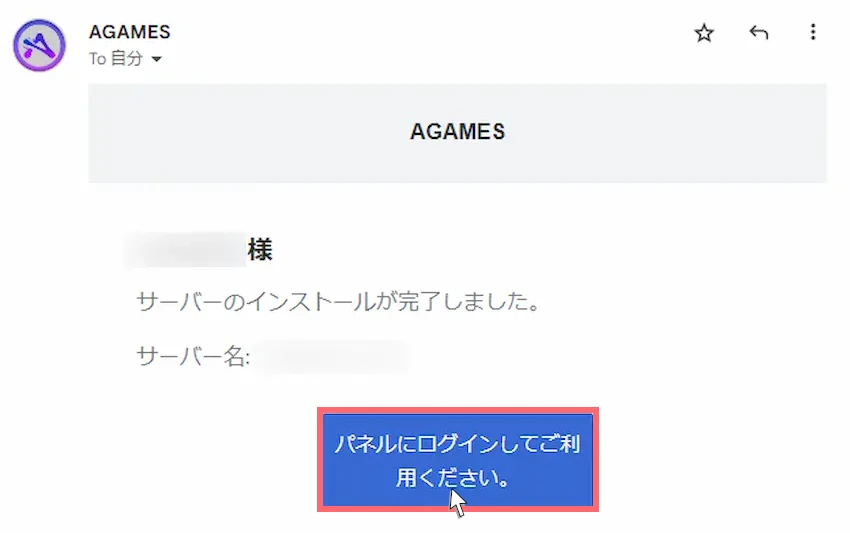
ログインするには、Agamesアカウントに登録したメールアドレスと初期パスワード「Pass1234」を入力して、「ログイン」しましょう。
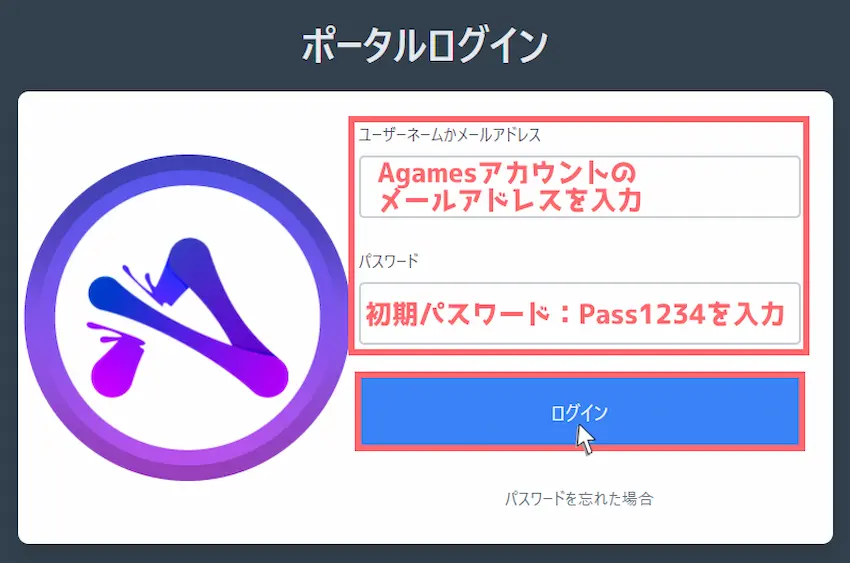
初期パスワードのままだと危ないのでログインできたらパスワードの変更を推奨します。
次に契約中のサーバーが一覧で表示されるので、サーバー名を選択して開きましょう。
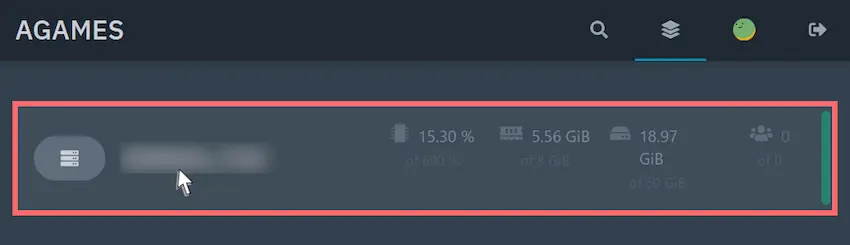
こちらがAgamesコントロールパネルです。
ここではIPアドレス確認の他に、サーバー管理などの操作が行えます。
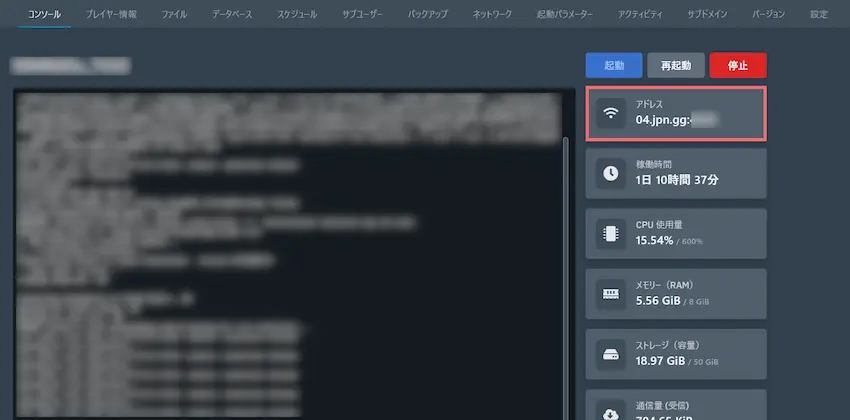
IPアドレスは、右上の「アドレス」がIPアドレスになります。(今回だと04.jpn.gg:XXXX)
Valheimサーバーに接続するにはサーバーパスワードが必要です。
サーバーパスワードの確認方法は上部タブの「起動パラメーター」を選択します。
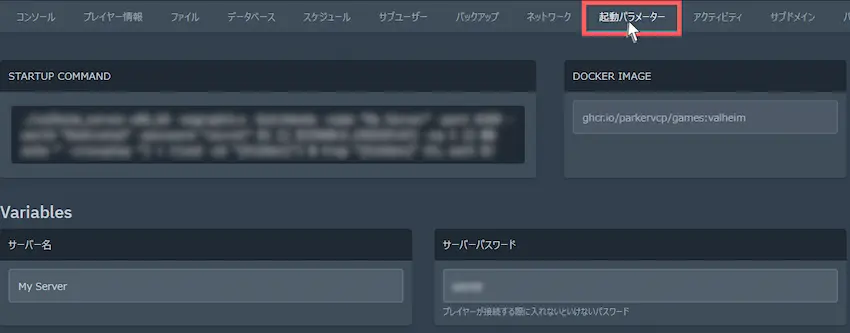
少し下に「サーバーパスワード」という項目があり、そこに表示されたアルファベットが「パスワード」になります。
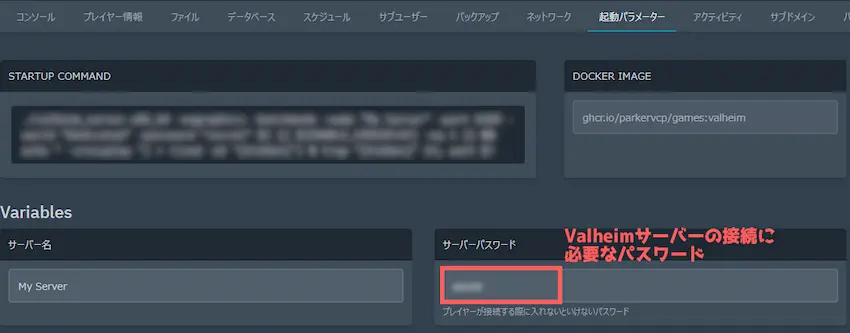
Valheimサーバーに接続する
それでは、Valheimサーバーに接続していきましょう。
Valheimを起動して「ゲーム参加」→「サーバーを追加」を選択します。

IPアドレスを入力する欄が表示されるので、Agamesコントロールパネルで確認した「IPアドレス:ポート番号」を入力し、「サーバーを追加」を選択します。
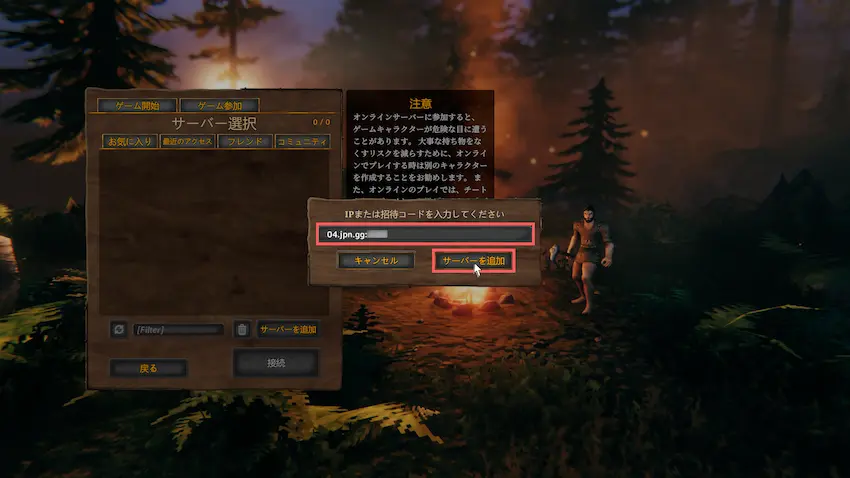
追加したサーバーを選択した状態で「接続」をクリックするとゲームに接続できます。
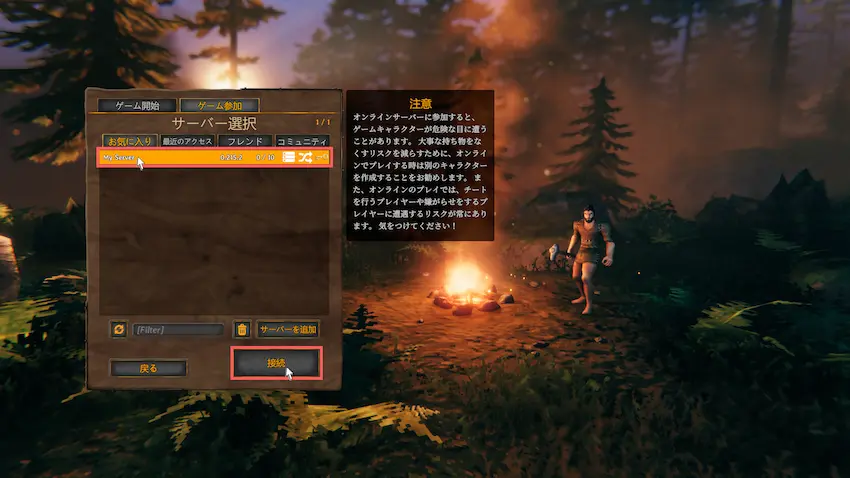
接続するとValheimサーバーに接続することができます。
Valheimサーバーに接続の際に、パスワードの入力を求められるので「サーバーパスワード」を入力しましょう。
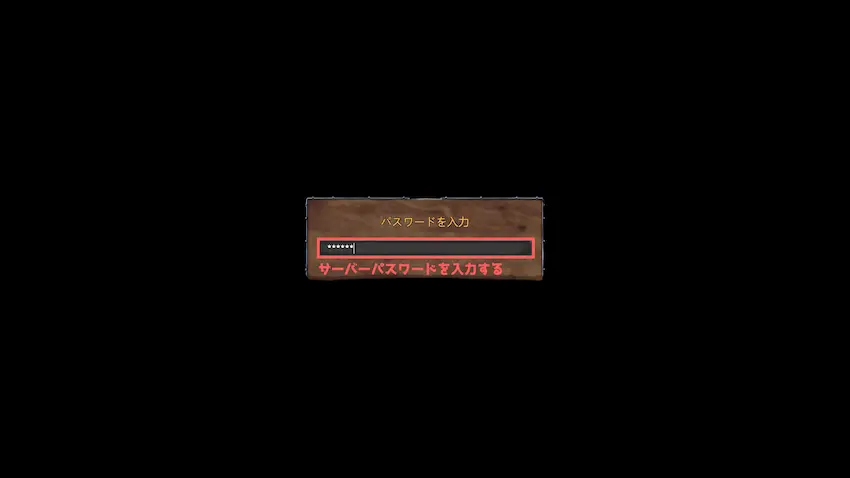
Valheimサーバーに接続することができたら完了です!

 揚げたてのポテト
揚げたてのポテトお疲れ様でした。
これでAgamesでValheimサーバーの立て方は以上になります。
他の参加者にもサーバーのIPアドレスとパスワードを教えて、同じようにサーバー追加を行うとValheimサーバーに接続ができ、一緒に遊ぶことができるようになります。
よくある質問
- Valheimサーバーをバージョンアップするにはどうすればいい?
-
Agamesコントロールパネルにて「再起動」を行うと自動的に最新バージョンになります。
まとめ
Agamesで立てたValheimサーバーはいかがだったでしょうか?
Agamesなら難しい操作が一切なく簡単にValheimサーバーを立てられたと思います。
今まで友達や身内同士で遊びたくても遊べなかった方も、Agamesなら比較的安く使えるので、とりあえず1ヶ月間で使ってみるのも良いと思います。
たくさんのお友達や仲間と一緒にValheimを楽しんでください!
 揚げたてのポテト
揚げたてのポテト最後までお読みいただきありがとうございました。
今後とも「揚げポテGameSV」をよろしくお願いします!